Nasledujúca príručka obsahuje informácie o kľúčoch databázy Registry a ich fungovaní.
Čo sú kľúče databázy Registry v PowerShell a ako to funguje?
Kľúče databázy Registry prostredia PowerShell obsahujú dve inštancie vrátane „ HKEY_CURRENT_USER “ a „ HKEY_LOCAL_MACHINE “. Prvá inštancia obsahuje informácie aktuálne prihláseného používateľa o koreňovom adresári/ceste, ako sú farby obrazovky, používateľské priečinky a ovládací panel. Zatiaľ čo druhá inštancia ukladá nastavenie, ktoré je špecifické len pre lokálny počítač.
Ako fungujú kľúče databázy Registry v prostredí PowerShell?
Register v systéme Windows ukladá informácie, ktorými operačný systém prechádza, ako sú aplikácie alebo súbory. Ak chcete preskúmať ďalšie funkcie alebo fungovanie kľúčov databázy Registry, pozrite si poskytnuté príklady.
Príklad 1: Skopírujte kľúč databázy Registry PowerShell
Ak chcete skopírovať kľúče databázy Registry v prostredí PowerShell, vykonajte príkaz uvedený nižšie:
Copy-Item -Cesta 'HKLM:\SOFTWARE\Microsoft\Windows\CurrentVersion' -Destinácia HKCU:
Podľa vyššie uvedeného kódu najprv zadajte „ Copy-Item ” cmdlet vedľa “ -Cesta ” parameter, ktorý má priradené uvedené hodnoty. Potom napíšte „ -Destinácia 'parameter a zadajte mu hodnotu' HKCU: “:
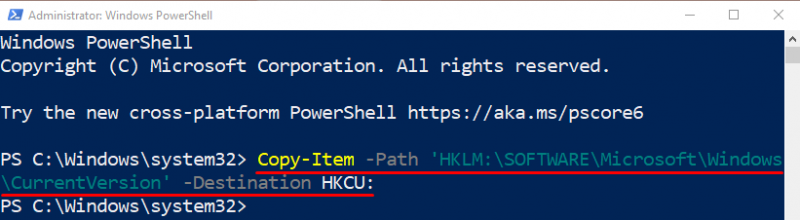
Príklad 2: Vytvorte kľúč databázy Registry v prostredí PowerShell
Ak chcete vytvoriť kľúč databázy Registry, použite „ Nová vec 'príkaz a ' -Cesta ” parameter, ktorému je priradená uvedená hodnota:
Nová vec -Cesta HKCU:\New_Registry_Key
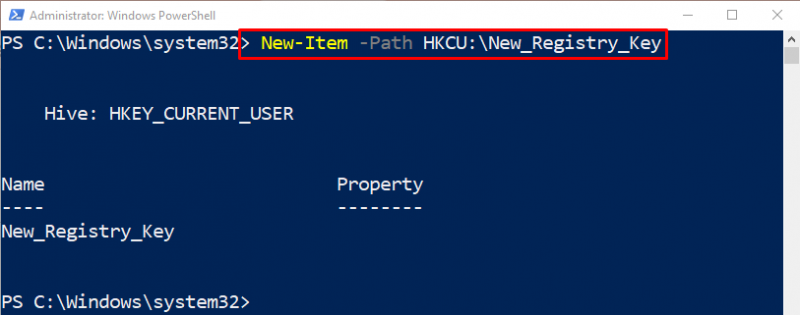
Príklad 3: Odstráňte kľúč databázy Registry v prostredí PowerShell
Ak chcete odstrániť alebo odstrániť kľúč databázy Registry, uveďte „ Odstrániť položku 'príkaz spolu s ' -Cesta “ parameter. Potom mu priraďte názov registra a cestu:
Odstrániť položku -Cesta HKCU:\New_Registry_Key 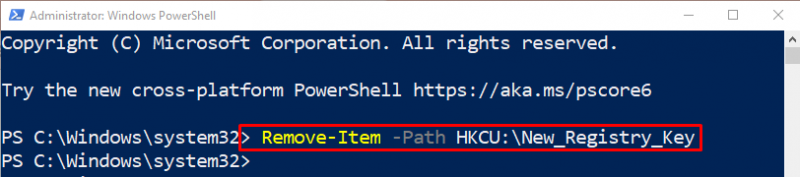
Príklad 4: Zoznam všetkých podkľúčov pomocou prostredia PowerShell
Ak chcete zobraziť zoznam všetkých podkľúčov v PowerShell, spustite príkaz uvedený nižšie:
Get-ChildItem -Cesta HKCU:\ | Select-Object názovVo vyššie uvedenom kóde:
- Použi ' Get-ChildItem “ a priraďte príkaz “ HKCU:\ “ na “ -Cesta parameter “.
- Potom poskytnite „ | ” kanál a zadajte cmdlet “ Select-Object “ a „ názov “:
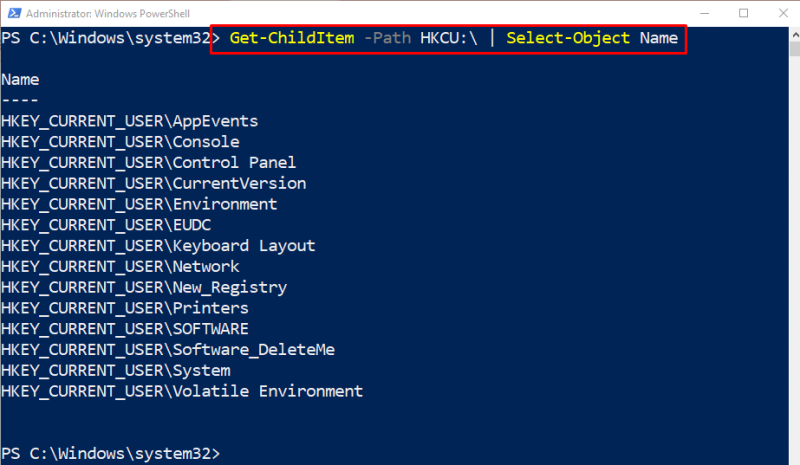
Príklad 5: Odstránenie všetkých kľúčov pod konkrétnym kľúčom
Ak chcú používatelia odstrániť všetky kľúče a podkľúče, musia zadať „ HKCU:\CurrentVersion “ na “ Odstrániť položku 'príkaz:
Odstrániť položku -Cesta HKCU:\CurrentVersion 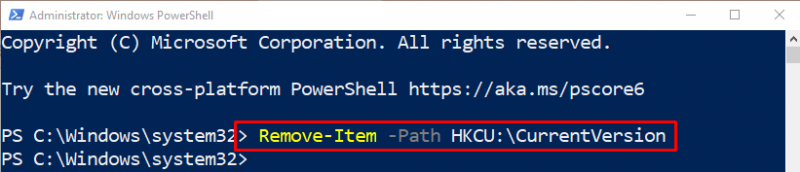
To je všetko! Poskytli sme podrobné informácie o kľúčoch databázy Registry PowerShell.
Záver
Kľúče databázy Registry v prostredí PowerShell sú priečinky podobné kontajnerom, ktoré pozostávajú z hodnôt databázy Registry ako súborov v nich. PowerShell používa poskytovateľa databázy Registry na prístup a zmenu kľúčov databázy Registry. Tento príspevok ilustroval kľúče databázy Registry pomocou viacerých príkladov.